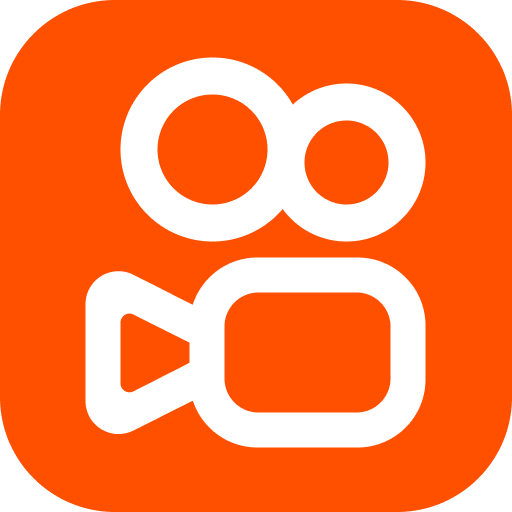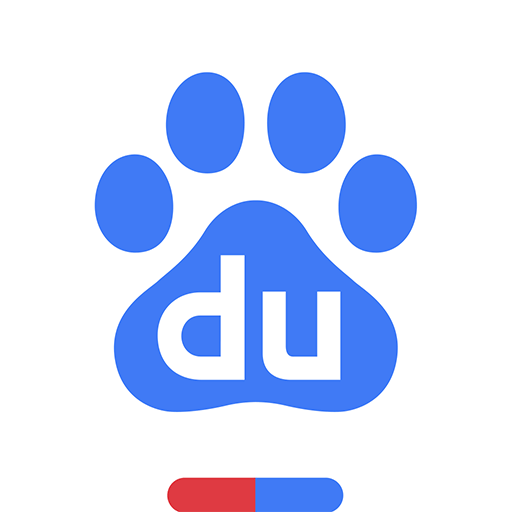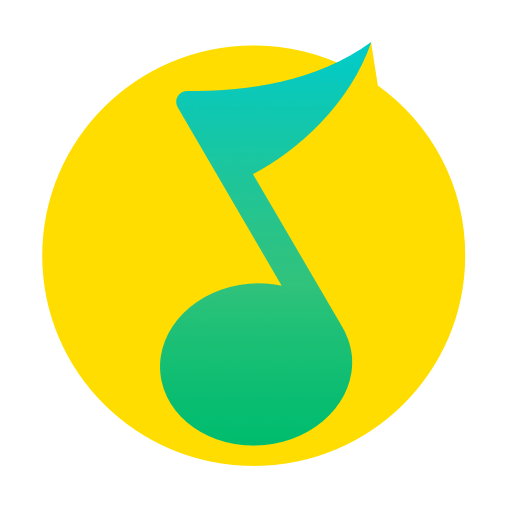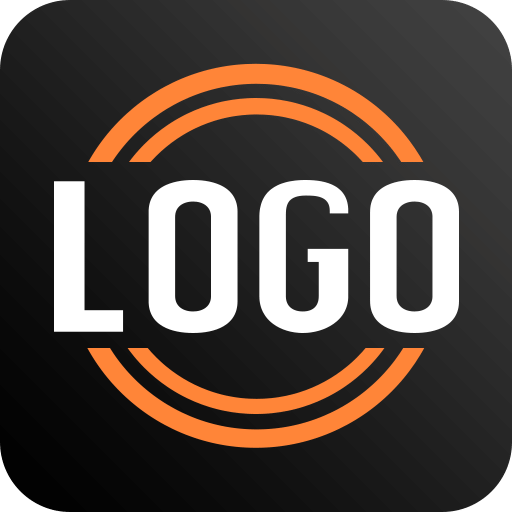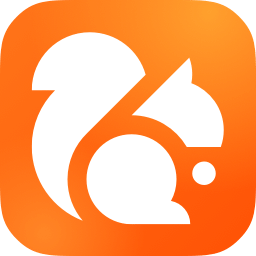应用介绍
Study Log Free应用简介
Study Log Free2025更新内容
1.0.15Support Android Wear Vibration
Study Log Free产品特色
Study Log是一款保存和管理学习时间的应用。通过这个应用,你可以保存任意多的科目,并且每天最多可以显示5个科目。在日历下方的时间轴中,你可以看到保存的科目和学习时间。这个应用支持在所有方向上进行拖拉和移动。另外,它还有一个计时器,可以用来记录你的学习时间。你可以设置一个闹钟,当你在学习时,它会提醒你已经过去了多长时间。需要注意的是,Study Log不会与谷歌日历同步。当手机处于静音模式时,闹钟可能无法正常工作。
除了以上功能,Study Log还有一些其他的功能,通过点击移动设备上的菜单按钮可以打开这些功能。其中包括:日历邮件,用于通过电子邮件发送你的学习记录;报警,可以设置闹钟的声音和音量;设置,可以选择背景颜色和设置应用程序的基本功能;备份,可以导入和导出数据,以及备份到云端;密码,可以设置密码保护应用;更多,包括复制到SD卡、恢复以及其他功能。
如何使用Study Log?打开应用后,你会看到一个日历界面。首先,你需要保存科目或学习内容。点击日历界面的“+”按钮,然后在下一个界面再次点击“+”按钮。接下来,输入科目或学习内容,并选择文本和背景颜色。你可以通过预览来检查颜色。保存备忘录后,点击“保存”。你可以按照相同的方式创建尽可能多的科目。
当你保存了所有的科目后,再次点击日历界面的“+”按钮,然后选择一个科目开始学习。进入学习界面后,你可以设置一个闹钟来提醒你。选择一个时间间隔,然后点击“开始”。计时器开始工作。当你想结束学习时,点击“结束”按钮停止计时。结束后,学习结果会显示在日历的时间线上。你可以在日历中拖动和移动时间线。
除了这些基本功能外,Study Log还有一些其他的功能按钮。在右上角,有“帮助”按钮和“市场”按钮。点击“帮助”按钮可以进入GalleryApp的Study Log网站页面。点击“市场”按钮可以推荐其他GalleryApp的应用。在中间的右侧,有“选择研究”按钮和“每周显示”按钮。点击“选择研究”按钮可以切换日历显示的科目。点击“每周显示”按钮可以将日历切换为每周显示。在中间下方,“全屏”按钮可以让你在全屏中查看时间线,“总和”按钮可以显示学习科目和学习时间的总和。
在日历的底部左侧,有一些功能按钮。点击“添加”按钮可以添加和保存科目或学习内容。在保存了科目之后,再次点击这里可以选择一个科目并开始学习。点